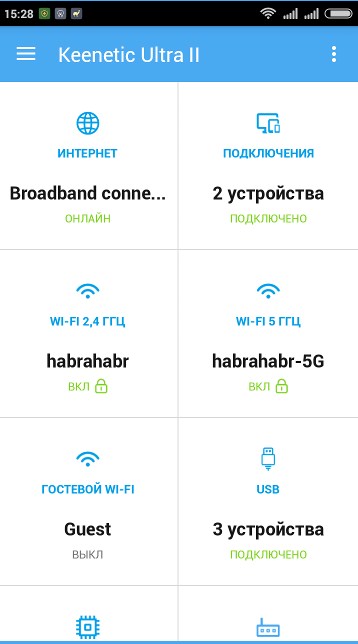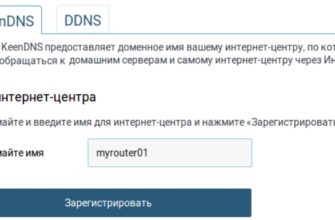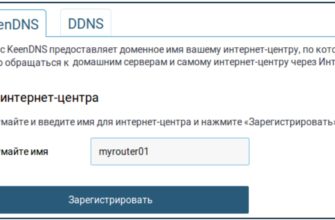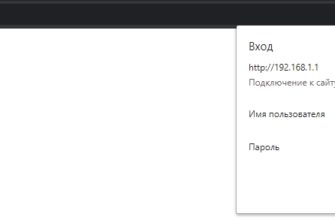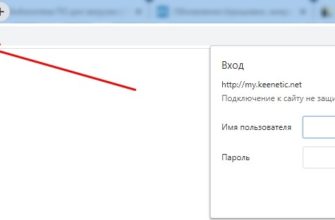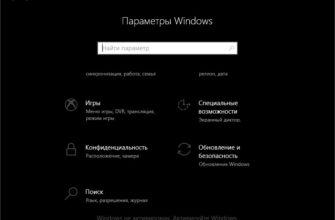Я лично пользуюсь роутером этой фирмы. У меня дома есть передатчик OMNI II. Модель уже старенькая, но работает стабильно, без перебоев, часто перегружать не надо. Мне постоянно приходят письма с вопросами, как быстро зайти в настройки роутера Zyxel Keenetic. Скажу сразу, что ничего сложного нет.
Теперь вы можете войти в новые модели и прошивки с помощью приложения на своем телефоне, что значительно упрощает настройку Интернета и Wi-Fi, а также изменение некоторых настроек. Кроме того, вы можете получить доступ к веб-интерфейсу практически с любого устройства: с телефона, планшета, ноутбука или компьютера. Ну, не крутимся, а крутимся: начнем!
Подключения
Смотрите, наша задача подключиться к «админке» или точнее к админке роутера. Как вы наверное уже поняли, эта штука находится внутри роутера, поэтому нам нужно сначала подключиться и сделать это можно двумя способами.
По проводу
Первый и самый надежный способ — подключение по кабелю. Для этого воспользуемся ноутбуком или компьютером, имеющим специальный выход. Если у вас нет ноутбука или компьютера, перейдите к следующей главе, где я объясню подключение по воздуху.
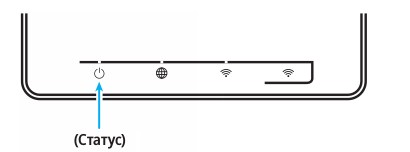
Во-первых, убедитесь, что маршрутизатор включен и индикатор питания горит. А теперь возьмите сетевой кабель. Он должен быть в коробке под устройством.

Один конец необходимо вставить в желтый порт (домашняя сеть); обычно их 4-5. Синий порт предназначен для подключения интернет-кабеля. Если только купили и интернет идет по кабелю, сразу вставьте кабель от провайдера в синий или синий порт.

Второй конец желтого кабеля порта вставляется в сетевой разъем ноутбука или ПК. Обычно это просто порт, так что вы не ошибетесь.
По Wi-Fi
Для беспроводного подключения многого делать не нужно. Причем сделать это можно как со своего телефона, планшета и ноутбука, так и со стационарного компьютера, имеющего модуль WiFi. Убедитесь, что ваш интернет-центр работает. Затем просто включите Wi-Fi на втором устройстве и начните поиск сетей.

Если никто не менял название беспроводной сети, то ее имя должно совпадать с моделью устройства. А стандартный пароль от Wi-Fi можно найти на наклейке под корпусом роутера.
Если такой сети нет, можно активировать воздушную сеть кнопкой WPS. Он расположен в верхней части корпуса и имеет значок волны или на старых моделях клавишу. Нажмите эту кнопку, и когда устройство запросит сетевой пароль, нажмите эту же кнопку еще раз.
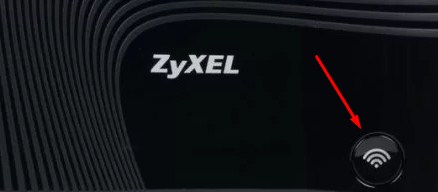
Заходим в веб-конфигуратор
И, наконец, мы подключаемся к передатчику, и теперь мы можем войти и изменить некоторые настройки. Вам не нужно устанавливать никаких драйверов или программ, достаточно запустить любой доступный браузер. После этого заходим по этому адресу: http://my.keenetic.net/. Также есть IP для входа в меню: 192.168.1.1.
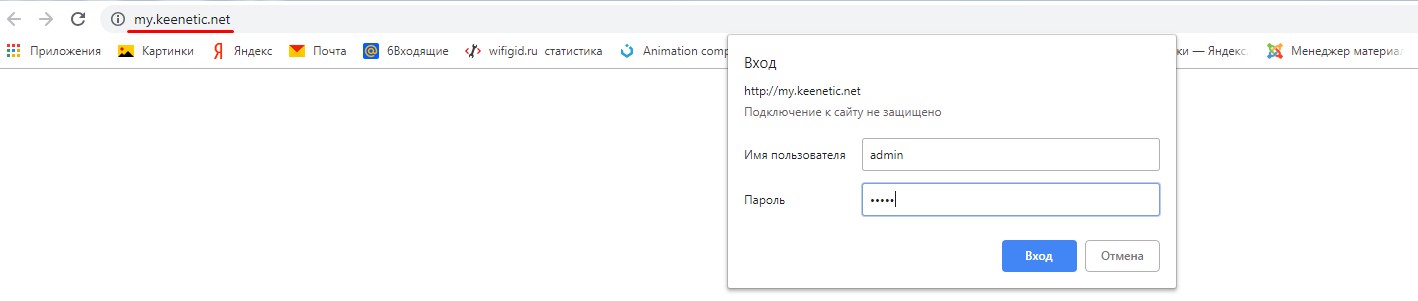
Если у вас новая модель, вы должны сразу увидеть меню конфигуратора или предложение «быстрой настройки». На старых моделях необходимо сначала ввести логин и пароль из веб-интерфейса. Обычно это «admin-admin» или «admin-*пустая строка*».
Если по каким-то причинам пароль не входит, а вводя его снова и снова устройство не дает войти, значит пароль был ранее изменен. Спросите у человека, который настраивал роутер. Чаще всего этим занимаются сотрудники провайдера. В этом случае позвоните по номеру горячей линии и запросите пароль у техподдержки.
Если вы не можете найти пароль, вам придется сбросить его до заводских настроек. Для этого находим сзади кнопку «Reset»/«Сброс» и держим ее 15 секунд, а затем ждем 3 минуты, пока все не сбросится. Он утоплен в корпусе, поэтому вам понадобится скрепка или иголка.

Используем приложения для телефона
ВНИМАНИЕ! ПО смартфона работает только с моделями: Ultra, Giga, Viva, Duo, Extra, Air, City, DSL, Omni, Lite, 4G, Start, с ОС роутера 2.05 и выше. Для поддержки приложения обновите операционную систему машины до последней версии.
Разработчики создали очень удобное приложение, позволяющее управлять роутером из любой точки мира. Но первую настройку нужно производить рядом с устройством через соединение Wi-Fi. И так, вы подключены к беспроводной сети. Теперь вам нужно скачать приложение с:
- Гугл игры
- Магазин приложений
ПРИМЕЧАНИЕ! Если со ссылками возникли проблемы, скачать приложение можно, просто выполнив поиск по названию «My.Keenetic».
После загрузки программного обеспечения установите его на свой планшет или смартфон. Далее запускаем. Если вы запускаете его впервые, вам будет предложено ввести имя пользователя и пароль маршрутизатора. Если вы еще не настроили эти значения, вам будет предложено ввести новое имя пользователя и пароль.

После этого вы должны увидеть вот такое окно со всей информацией. Теперь изменить настройки личного кабинета роутера Ziksel Kinetic можно из любой точки мира. Но ни в коем случае не меняйте стандартный IP роутера 192.168.1.1 и порт 80. Иначе приложение работать не будет.